
Ubuntu 15.10 Server 的安装非常简单,大家先去 http://releases.ubuntu.com/15.04/ 下载好 ISO 安装映像刻录成光盘或做成安装 U盘,Ubuntu 15.10 Server 的具体安装方式本文就以图文方式给大家演示一番。
引导安装映像之后先要选择安装向导语言,建议大家选择英文。

选择 Install Ubuntu Server 再按回车。

此时,需要大家选择系统的安装语言,由于是服务器,一般都使用 SSH 进行连接管理,所以还是建议大家使用英文系统。

此步骤中选择国家,我们选择 Other — Asia — China

此步骤中需要自动检测我们的键盘布局,一般情况下我们都选择 NO 来跳过

在跳过键盘自动检测之后,我们手动选择键盘为 English(US)

在后面的步骤中,我们需要配置主机名及网络等配置,如果网络中有 DHCP 则可以自动从 DHCP 拿 TCP/IP 配置,如果没有的话则需要手动设置 IP。
此时我们先设置主机名:

输入用户全名:

输入用户名:

设置用户密码,这里建议大家使用 8 位以上的强密码:

在此步骤中,我们可以选择是否加密你的 Home 目录,该功能可以让主目录中的文件和文件夹保持私密。但在 Ubuntu Server 中我们很少使用到该功能,因此选择 NO 不进行加密。

现在,我们可以看到系统自动为当前 Ubuntu Server 15.10 检测到的时区配置,如果检测出错可以选择 Go Back 去手动更改。

安装 Ubuntu 15.10 Server 时,我们有 4 种分区方式可选,前 3 种为自动分区方式,最后一种为手动分区方式。如果你想手动进行灵活分区,可以选择最后一条。我们这里只是演示,就自动分区了。

现在,我们需要选择需要分区的相应磁盘,该步骤会将磁盘内容完全清除,请保证磁盘里面没有重要数据。

按 Yes 同步系统的分区更改

一切配置就绪之后就正式开始安装了:

在安装时,系统会提示我们配置连接到互联网的代理程序,如果没有的话,留空即可。

此步的设置非常重要,我们需要保证服务器能够正常联网去同步日期和更新安全补丁。
在此步中,我们选择第二项”自动安装安全更新”

在此时,我们的 Ubuntu 15.10 Server 安装即将完成,此时我们可以选择安装 OpenSSH DNS Mail 和 Database 等服务。由于我们需要远程管理该服务器,所以按空格键勾选了 OpenSSH Server 。

选择 YES 并按回来安装 GRUB 启动程序

安装完成之后请移除安装介质再按 Continue 完成安装

Congratulations!此时 Ubuntu 15.10 Server 已经安装完成啦!
建议大家在服务器重启之后登录用如下命令先进行系统更新:
sudo apt-get update && sudo apt-get upgrade









 CPU 的一些事
CPU 的一些事 Linux 的一些事
Linux 的一些事 Microsoft PowerToys
Microsoft PowerToys Microsoft Sysinternals
Microsoft Sysinternals




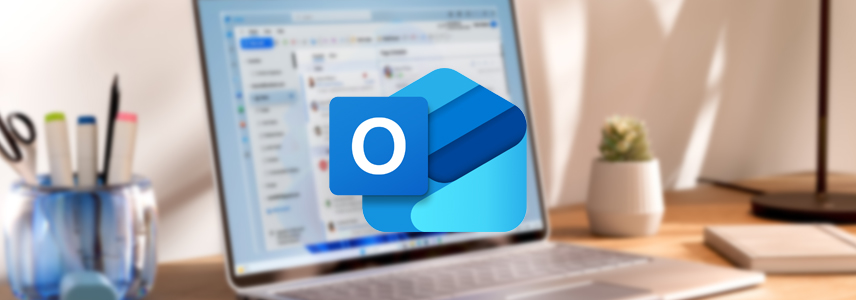
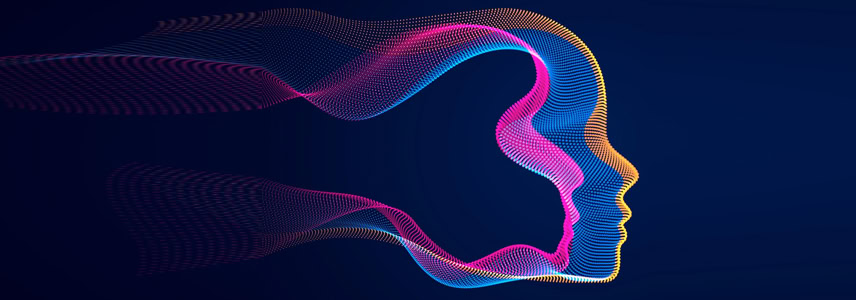

最新评论
可以共存,但虚拟机维护起来更麻烦了呀。
关掉之后重启下系统再试试呢
不能共存吗?
我是家庭版,看着关掉了,但是破解程序一运行还是弹窗,搞不了